Atualizado em July 2025: Pare de receber mensagens de erro que tornam seu sistema mais lento, utilizando nossa ferramenta de otimização. Faça o download agora neste link aqui.
- Faça o download e instale a ferramenta de reparo aqui..
- Deixe o software escanear seu computador.
- A ferramenta irá então reparar seu computador.
Ontem vimos como fazer o Windows usar conexão com fio em vez de conexão sem fio. Neste post veremos como ver e mudar a Prioridade de Conexão de Rede Wireless no Windows 10/8 usando CMD. Windows 8/10 não tem um gerenciador de perfil sem fio, que estava disponível no Windows 7. Vamos ver como mudar a Prioridade de Conexão de Rede Sem Fio, usando nativamente o prompt de comando.
Tabela de Conteúdos
Alterar a prioridade de conexão de rede sem fio
Atualizado: julho 2025.
Recomendamos que você tente usar esta nova ferramenta. Ele corrige uma ampla gama de erros do computador, bem como proteger contra coisas como perda de arquivos, malware, falhas de hardware e otimiza o seu PC para o máximo desempenho. Ele corrigiu o nosso PC mais rápido do que fazer isso manualmente:
- Etapa 1: download da ferramenta do reparo & do optimizer do PC (Windows 10, 8, 7, XP, Vista - certificado ouro de Microsoft).
- Etapa 2: Clique em Iniciar Scan para encontrar problemas no registro do Windows que possam estar causando problemas no PC.
- Clique em Reparar tudo para corrigir todos os problemas
Windows 7
No Windows 7 pode abrir o Painel de controlo > Rede e partilha > Gerir redes sem fios. Uma vez aqui, você verá todas as redes WiFi.
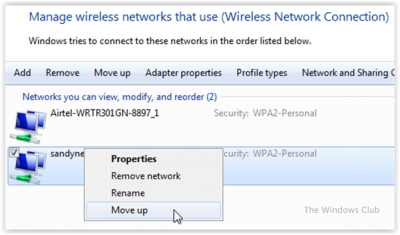
Clique com o botão direito do mouse em uma rede e você verá opções de menu de contexto como Propriedades, Remover rede, Renomear, Mover para cima ou Mover para baixo. Essas opções o ajudarão a gerenciar suas redes WiFi.
Windows 10, Windows 8.1, Windows 8, Windows 8, Windows 7(Alaska)
Para verificar a lista de redes sem fio às quais você se conectou anteriormente e descobrir sua prioridade, abra uma janela de prompt de comando. Para isso, abra o menu WinX e clique em Command Prompt. Em seguida, execute o comando dado abaixo
netsh wlan show profiles
Lá, você verá a prioridade de suas redes sem fio. Talvez você queira mudá-la um pouco. Para fazer isso, você precisará ter informações sobre o nome da sua interface (Wi-Fi como visto aqui), e o nome da rede cuja prioridade você gostaria de mudar.
Quando tudo estiver no lugar, execute o seguinte comando
netsh wlan set profileorder name= Reliance interface=Wi-Fi priority=1
Aqui substitua Reliance pelo nome da sua rede, e Wi-Fi pelo nome da sua interface de rede.
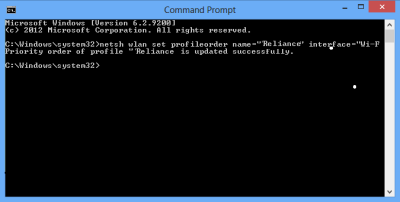
É isso mesmo!
Agora, quando você voltar e verificar seus perfis, verá que o ‘Reliance’ subiu.
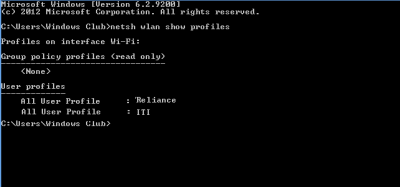
Você sempre pode usar nosso WiFi Profile Manager gratuito que tenta preencher essa lacuna no Windows 8/10, para gerenciar seu perfil WiFi.
Espero que isso ajude!
RECOMENDADO: Clique aqui para solucionar erros do Windows e otimizar o desempenho do sistema
Eduardo se autodenomina um fã apaixonado do Windows 10 que adora resolver problemas do Windows mais do que qualquer outra coisa e escrever sobre sistemas MS normalmente.
